Ka ikur kohët kur ju nevojitej një DVD-ROM për të instaluar sistemin, i cili nga ana tjetër mund të gërvishtet dhe ngrijë gjatë instalimit. Një USB flash drive bootable për Windows 10, Windows 7, Windows XP për të instaluar sistemin në një kompjuter do të jetë më i shpejtë dhe më i përshtatshëm. Krijo një flash drive bootable me Rufus dhe Vegla e shkarkimit. Kur instaloni sistemin, unë rekomandoj futjen e diskut në portat e pasme USB të kompjuterit.
Le të fillojmë procedurën për PC me bios UEFI, (mund të lexoni llojet e bios) për kompjuterë dhe laptopë të vjetër, ato mund të mos jenë të përshtatshme, për kompjuterët e vjetër do të shqyrtojmë më poshtë. Përdorimi i një programi të pronarit nga microsoft. Po shkarkohet Mjeti i krijimit të mediave të instalimit të Windows 10, ekzekutoni programin e shkarkuar dhe zgjidhni "Create install drive".
- Duhet të ketë një shenjë, atëherë ajo automatikisht do të përshtatet me sistemin tuaj.
- Ju mund të zgjidhni manualisht atë që ju nevojitet, për këtë ju duhet të zgjidhni kutinë në paragrafin 1.

- Specifikoni median që do të jetë një pajisje USB.

- Ju specifikoni (zgjedhni) shtegun për në pajisje. Ne jemi në pritje të përfundimit të shkarkimit dhe regjistrimit. Kjo eshte e gjitha!!!

Mediat e instalimit të Windows 8.1
Po shkarkohet Mjeti i krijimit të mediave të instalimit të Windows 8 një situatë të ngjashme. Ne bëjmë siç përshkruhet më sipër me versionin e dhjetë.
Krijo një USB flash drive bootable Windows 10 pa programe
Le të analizojmë opsionin pa programe (i përshtatshëm vetëm për UEFI bios). Do t'ju duhet një komplet shpërndarës i shkarkuar Format ISO dhe një disk USB të formatuar në FAT32.
- Zgjidhni imazhin e Windows dhe klikoni mbi të klikoni me të djathtën minjtë.
- AT menyja e kontekstit klikoni "lidh".
- Do të ketë një disk të tillë si në foto me skedarë dhe dosje të Windows.

- Rrethoni (zgjidhni) gjithçka dhe kliko me të djathtën mbi skedarin ose dosjen.
- Kliko "dërgo" në menunë e kontekstit.
- Zgjidhni një pajisje USB.
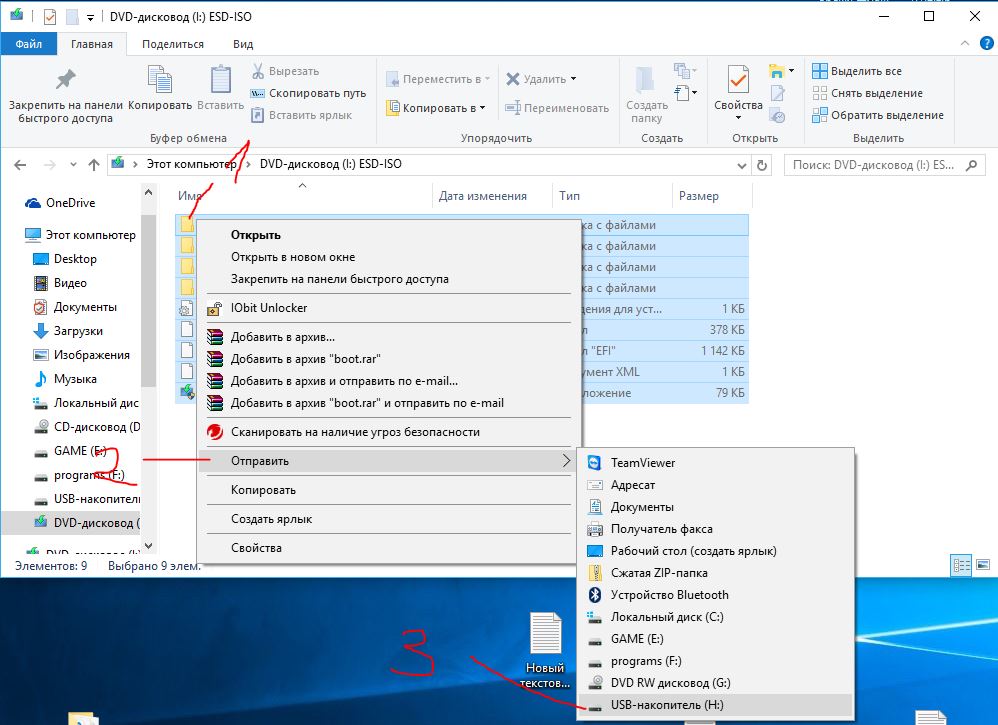
Krijo një USB flash drive bootable Windows 10, 7, XP duke përdorur Ultraiso
Versioni i shtatë është i vjetër, kështu që ne do të krijojmë një instalim Windows media 7 duke përdorur programin UltraISO. Me këtë program, ju gjithashtu mund të shkruani në një USB flash drive dhe Windows 10 dhe XP. Shkarkoni softuerin dhe instaloni atë.
- Hapni imazhin tonë të shkarkuar me sistemi windows 7, 8, 10 xp.
- Ne shohim se ikona e diskut do të zgjidhet.
- Zgjidhni "Regjistro imazhi i Hard disk".

- Ne shikojmë me kujdes të qëndrojmë USB shkop në mënyrë që të mos formatoni hard diskun tuaj.
- Zgjidhni metodën e regjistrimit "USB-HDD+". (Kur nisni kompjuterin, zgjidhni USB-HDD + në BootMenu).
- Ne shtypim "rekord".
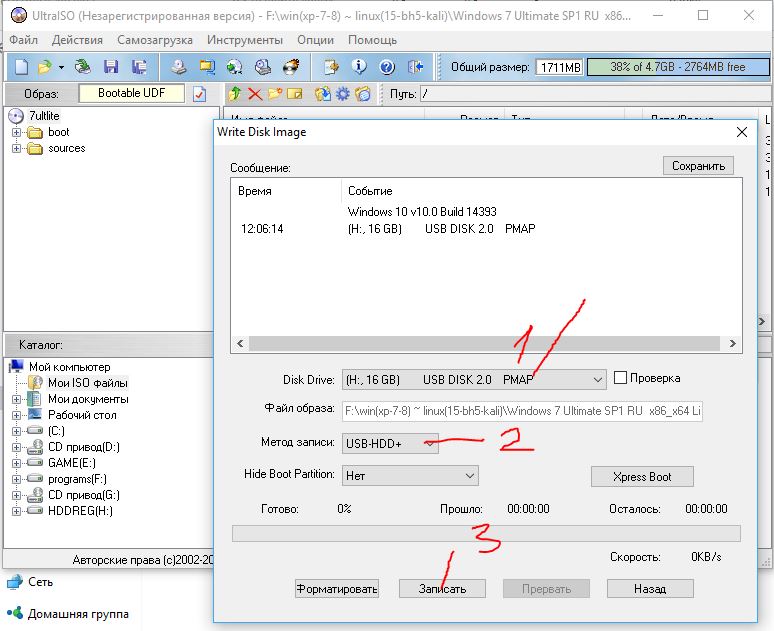
Disku i ndezshëm USB flash Windows 7, 10, XP duke përdorur Rufus
Nese e jotja bios i vjetër jo uefi, atëherë Rufus është bërë për të. I përshtatshëm për të gjithë versionet e Windows. Zgjidhni në kolonën "Skema e ndarjes dhe lloji ndërfaqja e sistemit": Për BIOS-in e vjetër, zgjidhni MBR. Për moderne UEFI.
Nëse dëshironi të instaloni ose riinstaloni një sistem operativ në një kompjuter ose laptop, atëherë është mjaft e natyrshme që të keni një pyetje: si të krijoni një USB flash drive bootable me Windows. Në këtë artikull, ne do të shqyrtojmë tre mënyra që do të na ndihmojnë me këtë.
Duke përdorur të parën dhe të dytën, mund të krijoni një USB flash drive të bootable Windows 7, Windows 8 ose Windows 10. Duke përdorur vijën e komandës ose WinSetupFromUSB, mund të krijoni një USB flash drive të bootable Windows XP.
Zgjidhni një flash drive që ka më shumë memorie sesa imazhi i sistemit operativ që keni në kompjuterin tuaj. Ruani të gjitha informacionet mbi të në HDD ose tjeter media e jashtme, meqenëse flash drive do të formatohet, në përputhje me rrethanat, të gjitha të dhënat prej tij do të fshihen.
Përmes vijës së komandës
Për të krijuar një USB flash drive bootable duke përdorur vijën e komandës, nuk keni nevojë të instaloni ndonjë aplikacionet e palëve të treta. Për të nisur linjën e komandës, shtypni kombinimin e tastit Win + R, do të hapet dritarja Run. Në fushën "Open", shkruani cmd dhe klikoni "OK".

Shfaq një listë të të gjitha pajisjeve - fut diskun e listës.

AT këtë rast dy pajisje janë të lidhura me laptopin Disk 0 dhe Disk 1. Prej tyre duhet të zgjidhni një USB flash drive, të cilin ne do ta bëjmë bootable. Mora një flash drive 4 GB, kështu që ne shikojmë në kolonën "Madhësia", ajo korrespondon me Disk 1 - 3.9 GB. Ne futim komandën e mëposhtme - zgjidhni diskun 1. Nëse disku juaj flash korrespondon me një pajisje tjetër, si p.sh. Disk 2, futni komandën zgjidhni diskun 2 - ndryshon vetëm numri në fund.

Futni komandën e pastër.

Le të krijojmë një ndarje primare duke përdorur komandën e krijimit të ndarjes primar.

Zgjidhni atë - zgjidhni ndarjen 1.

Ne e bëjmë atë aktiv - aktiv .

Formatoni flash drive Formati NTFS– format fs=NTFS . Prisni që procesi të përfundojë.

Pas kësaj, zgjidhni një shkronjë për seksionin, për shembull R - shkruani caktoni letrën=R .

Ne largohemi programet diskpart– shkruani dalje . Për të mbyllur vijën e komandës, shkruani sërish exit.

Është krijuar një flash drive bootable. Tani duhet të kopjoni skedarët për të instaluar Windows në të. Nëse i keni të ruajtura në një arkiv ose në një imazh, nxirrni të gjithë skedarët prej tyre në një USB flash drive.

Për të instaluar Windows nga një flash drive, ne ndryshojmë përparësinë e nisjes në BIOS, duhet të nisim nga flash drive i krijuar. Artikujt e detajuar të instalimit mund të lexohen duke klikuar në lidhjet në fund të artikullit.
Me Rufusin
Ky program nuk kërkon instalim në kompjuter, zë shumë pak hapësirë, është i lirë dhe i lehtë për t'u përdorur. Shkarkoni programin Rufus duke klikuar në lidhjen.
Le ta ekzekutojmë në kompjuter. Në fushën Device, zgjidhni flash drive i dëshiruar. Shihni nëse ka një shenjë kontrolli në kuti "Krijoni disk i nisjes» . Pastaj klikoni në disketë për të zgjedhur imazhin e sistemit operativ.

Nëpërmjet Explorer, ne kërkojmë një imazh në kompjuter dhe klikojmë "Open".

Një rresht do të shfaqet në fund "Përdorimi i një imazhi". Shtypni "Start". Programi do të paralajmërojë se të gjitha të dhënat nga flash drive do të shkatërrohen, klikoni "OK".

Prisni derisa flash drive të formatohet dhe skedarët e imazhit ISO të kopjohen në të. Pastaj klikoni "Mbyll".

Është krijuar një USB flash drive bootable me sistemin operativ Windows. Ne ndryshojmë përparësinë e nisjes në BIOS dhe instalojmë një OS të ri në kompjuter.
Duke përdorur programin WinSetupFromUSB
Për të filluar, shkarkoni programin WinSetupFromUSB, për këtë mund të ndiqni lidhjen. Fusim USB flash drive, i cili do të jetë i bootable, në një kompjuter ose laptop dhe ekzekutojmë programin.
Në zonën e « USB disk përzgjedhja dhe formati" zgjidhni flash drive-in e dëshiruar dhe shtypni butonin "Bootice".

Në dritaren tjetër, në fushën "Desination Disk", zgjidhni përsëri USB flash drive nga lista. Këtu mund të lundroni sipas sasisë së memories. Mora një flash drive 4 GB, përkatësisht, USB 3.9 GB më përshtatet. Klikoni "Kryej Format".


në fushë" Sistemi i skedarëve» zgjidhni skedarin Sistemi NTFS dhe klikoni OK.

Në dritaret e mëposhtme do të ketë paralajmërime se flash drive do të formatohet, të gjitha të dhënat do të fshihen, etj. Shtypni "OK". Në dritaren e fundit, klikoni "Po" dhe prisni që procesi të përfundojë.

Do të shfaqet një dritare që flash drive-i i bootable USB është krijuar dhe ju mund të shkruani në të dosjet e nevojshme. Mbyllni dritaren "BOOTICE" duke klikuar në kryqin e kuq.
Në dritaren kryesore të programit, në zonën "Shto në diskun USB", kontrolloni kutinë "Konfigurimi i Windows 2000/XP/2003". Klikoni në drejtkëndëshin përballë fushës dhe zgjidhni dosjen ku ruani skedarët me sistemin operativ.
Nëse skedarët për instalimin e Windows ruhen në kompjuter në një arkiv ose në një imazh, ato duhet së pari të nxirren.
Shtypni "GO" dhe prisni që skedarët të shkruhen në USB flash drive.

Duke përdorur programin WinSetupFromUSB, mund të krijoni lehtësisht një USB flash drive bootable me sistemin operativ Windows XP.
Kjo metodë instalimi është e përshtatshme nëse zotëroni një netbook ose disku juaj CD/DVD është jashtë funksionit dhe duhet të instaloni Windows 7. Kjo metodë është gjithashtu e mirë sepse procesi i instalimit të Windows 7 nga një kartë flash është disa herë më i shpejtë se nga një disk CD ose DVD.
Përpara se të vazhdoni me Regjistrimet e Windows 7 në një USB flash drive, kopjoni të gjitha të dhënat e rëndësishme nga USB flash drive në media të tjera ruajtëse (hard drive ku nuk do të instalohet Windows, një kartë tjetër flash, disk, etj.), pasi në procesin e formatimit dhe shkrimit të Windows 7 imazh në një USB flash drive, të gjitha të dhënat në ajo do të shkatërruara.
Mënyra e parë
Nëse jeni duke krijuar një USB flash drive bootable ndërsa jeni në sistemin operativ Windows 7, atëherë do t'ju duhet një program Vegla e shkarkimit të Windows 7 USB/DVD, i cili mund të shkarkohet nga Of. Faqja e internetit e Microsoft në lidhje.
Nëse po krijoni një USB flash drive bootable nën sistemin operativ Windows XP, do t'ju duhet ta instaloni Microsoft .NET Framework 2.0 dhe Microsoft Image Mastering API 2.0. Sigurisht, nëse i keni të instaluar tashmë (më shpesh për programin e parë), atëherë nuk keni nevojë t'i riinstaloni.
1) Fusni flash drive në laptop.
2) Ekzekutoni programin. Klikoni butonin Shfletoni.
3) Zgjidhni Imazhi ISO Windows 7 dhe klikoni Hapur.

4) Pasi të keni specifikuar imazhin ISO të Windows 7, klikoni butonin Tjetra.

5) Shtypni butonin pajisje USB.

6) Disku juaj flash duhet të shfaqet në këtë dritare. Klikoni butonin Filloni të kopjoni

7) Klikoni në butonin Fshi pajisjen USB

8) Klikoni po.
9) Procesi i shkrimit të imazhit të Windows 7 në një USB flash drive do të fillojë

10) Kur regjistrimi të përfundojë, statusi do të ndryshojë në Rezervimi i përfunduar. mbyll programin

Mënyra e dytë
Për metodën e dytë, do t'ju duhet një program UltraISO.
1) Fusni flash drive në laptop.
2) Ekzekutoni programin. Në Windows 7 dhe Windows Vista Rekomandohet të ekzekutoni programin si administrator.
Programi UltraISO paguhet, por ju mund ta përdorni periudhë prove Le të shqyrtojmë këtë opsion. Klikoni butonin "Periudha e provës...".

3) Zgjidhni një artikull të menysë Skedari ->Hapur...

4) Zgjidhni imazhin ISO të Windows 7 dhe klikoni butonin Hapur.


6) Në fushë Mënyra e shkrimit: zgjidhni USB-HDD. Klikoni butonin Formati.

7) Do të fillojë programi i formatimit. Klikoni butonin Te filloj.

8) Klikoni Ne rregull.

9) Pas formatimit, do të shfaqet një dritare suksesi. Klikoni Ne rregull.

10) Mbyllni programin.

11) Shtypni butonin djeg.

12) Klikoni po.

13) Procesi i shkrimit të imazhit të Windows 7 në USB flash drive do të fillojë.

14) Në fund të hyrjes në kolonë ngjarje shfaqet mesazhi "Regjistrimi përfundoi!". Mbyllni programin.

Mënyra e tretë
Për metodën e tretë, na duhet programi WinSetupFromUSB 1.0 Beta 7 -.
shënim: lidhja është një version më i ri, por parimi mbetet i njëjtë.
1) Fusni flash drive në laptop.
2) Ekzekutoni programin. Në Windows 7 dhe Windows program vista duhet të drejtohet si administrator.

Në fushë Zgjedhja dhe formati i diskut USB duhet të jetë flash drive juaj.
Shënim: Nëse flash drive nuk zbulohet, atëherë formatoni atë me mjetin PeToUSB ose HPUSBFW.
Gjithashtu, flash drive mund të mos zbulohet nëse futet në laptop pasi të jetë nisur programi Winsetupfromusb 1.0 Beta7 dhe në mënyrë që të përcaktohet, thjesht shtypni butonin Rifresko.
3) Shtypni butonin RMPrepUSB.

4) Ne shënojmë linja të tilla si: WinPEv2/WinPEv3/Vista/Win7 bootable (CC4), NTFS. Vendosni një shenjë pranë Boot si HDD (C:2PTNS). Klikoni butonin 6 Përgatitni Drive.

5) Shtypni butonin Ne rregull.

6) Shtypni butonin Ne rregull.

7) Pas kësaj, kjo do të shfaqet Dos dritare.
Paralajmërim: Mos e mbyll këtë dritare. Duhet të mbyllet automatikisht.

8) Pas Dos dritarja mbyllet kliko butonin dalje.

9) Kontrolloni kutinë pranë Vista/7/Server 2008 - Setup/PE/RecoveryISO. Klikoni në sheshin në të djathtë.

10) Do të shfaqet një dritare Pasqyrë e dosjes ku duhet të zgjidhni makinë virtuale në të cilën është montuar imazhi ISO i Windows 7.
Pasi ta keni bërë këtë, shtypni butonin Ne rregull.

11) Shtypni butonin SHKO. Procesi i shkrimit të Windows 7 në një USB flash drive do të fillojë.

12) Kur të përfundojë regjistrimi, do të shfaqet kjo dritare e vogël. Klikoni Ne rregull.

13) Mbyllni programin.

Mënyra e katërt
Metoda e instalimit është mjaft e thjeshtë, kështu që çdokush mund ta bëjë atë! Për këtë na duhen:
1) Imazhi i Windows 7
2) Një flash drive me një kapacitet prej të paktën 4 GB
3) Një program për krijimin dhe modifikimin e imazheve ISO, ultraISO nga metoda e mësipërme ose një MagicDisk falas
Ju mund të merrni çdo media nga një flash drive i zakonshëm në një kartë SD, por jo më pak se 4 GB!
4) Ekzekutoni vijën e komandës (në Windows XP, këto janë standarde-> rreshti i komandës. Në Windows Vista / Windows 7, hapni fillimin, në fund ka një kërkim, futni cmd dhe hapeni si administrator).
5) Pranë linja e komandës hyjnë diskpart, do të hapet programi i menaxhimit të diskut.

6) Më pas, në vetë mjetin diskpart, futni: disku i listës, dhe të gjitha disqe fizike PC, përkatësisht disqe dhe jo ndarje.
Midis tyre ne jemi duke kërkuar për flash drive tonë.

7) Pastaj ne ekzekutojmë komandën zgjidhni diskun #, ku # ky është numri i flash drive-it tonë.
Në këtë rast, flash drive në ekran është numri 1, prandaj s zgjidhni diskun 1. Të gjitha manipulimet e mëtejshme do të kryhen vetëm me këtë disk.
8) Ekzekutoni komandën pastër, pastroni diskun, pastaj komandën krijoni ndarjen kryesore- krijoni një ndarje të re në disk.
9) Pasi të keni krijuar një seksion të ri, shkruani zgjidhni ndarjen 1, zgjidhni këtë seksion për manipulim, futni aktive, duke e bërë kështu seksionin aktiv.
10) Tani në mënyrë që flash drive të jetë i dukshëm në bios, duhet ta formatoni në formatin NTFS, të cilin e bëjmë me komandën format fs=NTFS.
11) Tjetra, duhet të aktivizoni procesin e lidhjes së pajisjes dhe caktimit të shkronjave në të, ne e bëjmë këtë me komandën caktoj.
Gjithçka, procesi i përgatitjes ka përfunduar.

Instalimi i Windows 7
Regjistrimi i shpërndarjes mund të bëhet me çdo menaxher skedari ose falas.
Në këtë rast, duhet të hapni disi imazhin disku i instalimit me sistemin operativ, mund ta bëni këtë me çdo emulator disku, Alkool ose MagicDisk, të krijoni një imazh dhe të kopjoni gjithçka prej tij me një menaxher skedari në diskun tonë të përgatitur flash.
Gjithçka, procesi i krijimit të një flash drive instalimi ka përfunduar, tani ne po përpiqemi të instalojmë OS duke e vendosur fillimisht në bios.
Epo, kjo është e gjitha, cila nga katër mënyrat për të krijuar flash drive bootable përdorni - ju vendosni.
Përfshirja në Boot BIOS nga një flash drive
Para se të filloni të instaloni Windows 7 nga një USB flash drive, duhet të futeni në BIOS dhe të aktivizoni nisjen nga një USB flash drive.
Për të hyrë në BIOS, shtypni çelës i caktuar kur kompjuteri ndizet. Në kompjuterët desktop ky është çelësi Del. Në laptopë, çelësi F2 përdoret më së shpeshti.
Zakonisht, kur ndizni laptopin, shfaqet një ekran në të cilin në fund ka një rresht që thotë se cilin çelës duhet të shtypni për të hyrë në BIOS.
Nëse nuk keni një linjë të tillë, atëherë duhet të shikoni informacionin se si të futni BIOS-in Manuali i perdoruesit duke ecur me një laptop.
1) Fusim USB flash drive në laptop, nëse nuk është futur.
2) Ndizni laptopin, nëse është i ndezur, atëherë rindizni.
3) Ne shkojmë në BIOS.
Për shembull, i gjithë procesi do të duket si më poshtë, nëse BIOS-i juaj është i ndryshëm, atëherë parimi do të mbetet i njëjtë. Nëse keni ndonjë pyetje - shkruani në komente.

4) Shkoni te skeda Çizme. Në të, në rendin e nisjes, duhet të vendosni flash drive-in tonë në radhë të parë, duke përdorur tastet e shigjetave dhe çelësat F5 dhe F6. Kjo do të thotë, me tastet e shigjetave ne zgjedhim flash drive-in tonë, dhe me çelësin F6çoje atë në majë.
Për të zbuluar se cilët çelësa duhet të përdorni për të vendosur rendin e nisjes, shihni sugjerimet në të djathtë.
Emri i flash drive duhet të shfaqet në rresht USB HDD.
Gjithashtu, një flash drive mund të shfaqet në linjë Çelësi USB.
Për të ruajtur ndryshimet dhe për të dalë nga BIOS, shtypni tastin F10. (në varësi të prodhuesit Çelësi BIOS mund të jenë të ndryshme. Shihni këshillat në të djathtë ose më poshtë).

5) Do të shfaqet një dritare që ju kërkon në anglisht të ruani ndryshimet dhe të dilni? Ju merrni po.

6) Pas kësaj, do të ndodhë një rindezje dhe do të fillojë procesi i instalimit të Windows 7.
Instalimi i Windows 7 nga një flash drive
Nëse një USB flash drive bootable me Windows 7 është krijuar duke përdorur programin WinSetupFromUSB 1.0 Beta 7, atëherë në fillim do të shfaqet ekran jeshil. Zgjidhni Nisni Vista/Win7/Server 2008 Setup ose PE/Recovery ISO nga ndarja 0.

Më pas do të nisë programi i konfigurimit të Windows 7.
Shkruani në komente çfarë nuk është e qartë dhe çfarë pyetjesh keni.
Një flash drive bootable Windows krijohet bazuar në skedarët ekzistues dhe nuk kërkon një imazh iso. USB flash drive është bërë bootable pavarësisht nëse shkarkoni imazhin iso të dritares 7 ose shpaketoni skedarët në dosje të veçantë në hard disk.
Ka shumë mjete dhe programe që mund ta bëjnë një flash drive bootable disi më të shpejtë, por vetëm për pajisjet e vjetra kompjuterike. Është shumë më shpejt të bësh gjithçka me dorë, përveç nëse sigurisht që pajisja e kompjuterit përputhet me standardet e reja UEFI.
Mënyra më e lehtë për të krijuar një flash drive bootable
Ka dy mënyra më të thjeshta që ju lejojnë të ktheni një USB flash drive të rregullt në një bootable pa softuer të palëve të treta dhe me kohën minimale të shpenzuar për të përfunduar këtë detyrë.
Metoda e parë është thjesht të kopjoni skedarët e Window 7 në një USB flash drive, më pas cilësimet bëhen në UEFI BIOS ku duhet të zgjidhni ose zhvendosni ndarje boot më të larta. Si bëhet kjo do të përshkruhet në fund të artikullit.
Metoda e dytë nuk është e ndryshme nga e para, përmbajtja e sistemit operativ kopjohet, cilësimet e nevojshme në BIOS-in e vjetër të njohur për ne. E vetmja gjë është që flash drive së pari duhet të aktivizohet dhe të krijohet duke përdorur mjetin bootselect të aktivizuar USB shkop MBR me kod bootloader BOOTMGR, ndryshe kompjuter i vjetër nuk mund të niset prej saj.
Metoda 1 (për kompjuterë të rinj me mbështetje UEFI):
Mbetet vetëm të rindizni kompjuterin dhe të prisni që të shfaqet mesazhi "Shtypni çdo çelës për të nisur nga usb". Keni pak sekonda derisa mbishkrimi të zhduket. Në këtë moment, ju duhet të shtypni një herë (disa të mundshme) në cilindo nga tastet (ose mbani dhe mbani).
Kopjimi i përmbajtjes skedarët e Windows 7 në një flash drive të formatuar fat32.
Metoda 2 (për kompjuterët e vjetër që përdorin BIOS):
Nëse përsëritni metodën e parë ku është qepur BIOS-i i zakonshëm, ka shumë të ngjarë që do të merrni gabimin "Gabimi i diskut. Shtypni çdo tast për të rifilluar", por instalimi i Windows nuk do të fillojë në asnjë mënyrë. Kjo do të thotë që ju keni më shumë version i vjeter motherboard pa mbështetje UEFI.
Për ta bërë gjithçka të funksionojë mirë në një kompjuter të vjetër, ndiqni metodën e parë, e cila përshkruhet pak më lart. Tjetra, duhet të ekzekutoni vijën e komandës si administrator:
Fillimi - Të gjitha programet - Aksesorët - Rreshti i komandës
Kujdes!!! Sigurohuni që flash drive është i lidhur me kontrollues USB. Ekzekutoni komandat e mëposhtme në mënyrë sekuenciale në vijën e komandës:
- diskpart
- vëllimi i listës
Gjeni flash drive-in tuaj dhe mbani mend numrin e volumit. Dalloni një flash drive nga hard drive thjesht, në seksionin Lloji, duhet të shënohet si i këmbyeshëm. Ju gjithashtu mund t'i kushtoni vëmendje madhësisë së diskut dhe emrit të tij (Etiketa).
Mbani mend numrin e volumit për më vonë zgjidhni komandat vëllimi:

Numri i volumit të flash drive TOSHIBA është "6".
- zgjidhni vëllimin 6
- aktive
Më pas, gjeni dosjen me Windows 7 (8 / 8.1 / 10 / mac os) që mund të ruhet: në kompjuter, Disk CD-DVD po, kudo. Kopjoni rrugën e plotë të shpërndarjes me dosje \boot\bootsect. Pastaj mbani mend shkronja e sistemit makinë. Ekzekutoni komandën e mëposhtme pa mbyllur vijën e komandës:
- F:\iso\U_7_x64\boot\bootsect /nt60 J: /mbr
Shkronja F- Kjo është ndarja në të cilën ruhet kompleti i shpërndarjes me Windows. Më poshtë është rruga e plotë për në dosjen e dëshiruar shpërndarja e Windows.
Letra Jështë një disk i lëvizshëm ose një USB flash drive.
Pas ekzekutimit të kësaj komande, programi bootselect thirret për të krijuar një MBR në USB drive me kodin e ngarkuesit BOOTMGR.
Nëse bëhet boot drive në Platforma Windows XP, atëherë kjo shpërndarje nuk ka një dosje të tillë me qasje në bootselect. Në këtë rast, komanda e fundit nuk duhet të ekzekutohet, komanda pak më e lartë (aktive) është mjaft e mjaftueshme, me kusht që flash drive tashmë të ketë një strukturë MBR.
Nëse flash drive ka një strukturë të ndryshme, atëherë provoni të zgjidhni dosjen shtatë në vijën e komandës dhe shkruani Windows XP në vetë flash drive.
Rufus është një program për krijimin e disqeve flash bootable.
Rufus është më i thjeshtë program falas projektuar ekskluzivisht për krijimin flash bootable-drejton.
Nga Lista e nisjes menyja zgjidhni boot nga USB drive dhe shtypni Enter.
Gati. Në këtë rast, është një flash drive Transcend.
Udhëzime për UEFI:
Nuk ka asnjë ndryshim midis UEFI dhe BIOS për hyrje Menyja kryesore. Ne bëjmë të njëjtën gjë si në udhëzimi i mëparshëm. Ne gjithashtu shikojmë se çfarë mesazhi shfaqet në ekranin e monitorit, klikoni menjëherë çelësi i dëshiruar për të hyrë në menynë Boot.
Por vini re se për nënën Pllakat ASUS një mesazh jo i plotë shfaqet në ekran, neve na ofrohet vetëm të hyjmë në UEFI. Por asgjë, le të përpiqemi të shkojmë në UEFI, dhe pak më poshtë do të përpiqemi të kuptojmë se si mund të shkosh direkt në Boot.
Tani në BIOS UEFI, shkoni te menyja Boot dhe lëvizni nëpër të gjitha cilësimet deri në fund. Ne jemi duke kërkuar për vendosjen "Boot Option # 1", saktësisht numrin e parë. De tregohet me një shigjetë, zgjidhni flash drive tuaj nga lista.
Kështu, i pari me radhë do të ngarkohet nga një USB flash drive, dhe në vendin e dytë është funksionimi Sistemi Windows. Për të përfunduar cilësimet, duhet të shtypni tastin F10 dhe të konfirmoni ruajtjen, pas së cilës kompjuteri do të riniset automatikisht.
Nëse nuk ka udhëzim në ekran për të shkuar direkt në Boot:
Është në rregull, thjesht lexoni udhëzimet për ju motherboard ose shikoni në internet se cilët butona janë përgjegjës për këtë veprim.
Për modelet ASUS, ky është zakonisht çelësi F8:
Konfigurimi i BIOS-it për instalimin e Windows XP
Përpara Instalimi i Windows XP nga një flash drive, duhet t'i kushtoni vëmendje shumë parametër i rëndësishëm mënyra e funksionimit kontrollorët e vështirë disk. Kontrollues i ngurtë disqet mund të funksionojnë në disa mënyra.
Shkoni te artikulli i menusë "Konfigurimi i hapësirës kryesore":
Zgjidhni kontrolluesin e dëshiruar. Për XP, kjo është IDE, për versionet më të reja të instalimit, sigurohuni që të vendosni AHCI.
Nëse kompjuteri nuk niset nga një USB flash drive
Ndonjëherë, në raste të rralla, në disa kompjuterë, kërkohet të ndryshoni përputhshmërinë e shkurtesave gjatë nisjes nga një USB flash drive. Për ta bërë këtë, duhet të kaloni nga Çizme UEFI në modalitetin e përputhshmërisë CSM Boot ose Legacy BIOS.
Por për ta bërë këtë, duhet të shihni nëse zgjedhja e shkurtesave të tjera është e bllokuar. Për ta bërë këtë, shkoni te artikulli i menysë "Siguria- çizme e sigurt”, shtypni Enter dhe zgjidhni çelësin në pozicionin Disabled.
Për sisteme të tjera, mund të vendoset direkt në artikullin e menysë:
Boot - UEFI/BIOS Boot Mode
Ju duhet të ndryshoni UEFI Boot në çdo mënyrë tjetër të përputhshme të nisjes: CSM Boot, BIOS i trashëguar, etj. Ju gjithashtu mund të shihni përshkrimin e artikujve në kolonën e djathtë, kërkoni atje për fjalë të ngjashme për të gjetur vendosjen e dëshiruar pa iu drejtuar njohjes së gjuhës angleze.
Pas mbylljes Modaliteti UEFI në favor të mënyrës së përputhshmërisë CSM Boot, të gjithë disqet flash bootable nisen pa probleme.
Pasi të keni punuar me flash drive, sigurohuni që të ktheni cilësimet UEFI në gjendjen fillestare në mënyrë që gjithçka të funksionojë siç duhet si më parë dhe sistemi operativ të rindizet.
konkluzioni
Ka shumë shembuj në këtë artikull. opsione të ndryshme në krijimin e disqeve flash bootable dhe më pas konfigurimin e UEFI BIOS për funksionimin e duhur gjatë instalimit, si dhe për t'u mbrojtur nga aksidentet e paparashikuara, të cilat janë fajtore për disa nga pikat që kemi shqyrtuar.
Të gjitha opsionet e përshkruara për krijimin e një flash drive bootable funksionojnë me çdo version të sistemit operativ Window 7, 8, 8.1, 10, XP.
Nëse keni ndonjë pyetje në lidhje me këtë temë, pyesni ato në komente. Tema është shpalosur në detaje, mbetet vetëm për të marrë dhe vënë në praktikë shembujt e përshkruar këtu.
Meqenëse pothuajse askush nuk përdor më CD dhe DVD, ka kuptim që imazhi i Windows për instalim të mëtejshëm të shkruhet më së miri në një disk USB. Kjo qasje është me të vërtetë shumë më e përshtatshme, sepse vetë flash drive është shumë më i vogël dhe është shumë i përshtatshëm për ta ruajtur atë në xhep. Prandaj, ne do të analizojmë të gjitha metodat më të zbatueshme për krijimin e mediave bootable për instalimin e mëtejshëm të Windows.
Për referencë: krijimi i një media bootable nënkupton që një imazh i sistemit operativ është shkruar në të. Nga vetë kjo makinë, OS do të instalohet në kompjuter në të ardhmen. Më parë, gjatë riinstalimit të sistemit, ne futëm një disk në kompjuter dhe e instaluam prej tij. Tani mund të përdorni një disk të rregullt USB për këtë.
Për ta bërë këtë, mund të përdorni pronësinë software Microsoft, sistemi operativ më i instaluar tashmë ose programe të tjera. Në çdo rast, procesi i krijimit është mjaft i thjeshtë. Edhe një përdorues fillestar mund ta trajtojë atë.
Të gjitha metodat e përshkruara më poshtë supozojnë se tashmë keni një imazh ISO të shkarkuar të sistemit operativ në kompjuterin tuaj, të cilin do ta shkruani në një USB flash drive. Pra, nëse nuk e keni shkarkuar ende OS, bëjeni atë. Ju gjithashtu duhet të keni një të përshtatshme media e lëvizshme. Vëllimi i tij duhet të jetë i mjaftueshëm që imazhi që keni shkarkuar të përshtatet në të. Në të njëjtën kohë, disa skedarë mund të ruhen ende në disk, nuk është e nevojshme t'i fshini ato. Gjithsesi, gjatë procesit të regjistrimit, të gjitha informacionet do të fshihen në mënyrë të pakthyeshme.
Metoda 1: Përdorni UltraISO
Faqja jonë e internetit ka një përshkrim të detajuar të këtij programi, kështu që ne nuk do të përshkruajmë se si ta përdorim atë. Ekziston edhe një lidhje ku mund ta shkarkoni. Për të krijuar një USB flash drive bootable duke përdorur Ultra ISO, bëni sa më poshtë:

Nëse ka ndonjë problem gjatë regjistrimit, shfaqen gabime, ka shumë të ngjarë që problemi është në një imazh të dëmtuar. Por nëse e keni shkarkuar programin nga faqja zyrtare, nuk duhet të shfaqen vështirësi.
Metoda 2: Rufus
Një tjetër program shumë i dobishëm që ju lejon të krijoni shpejt media bootable. Për ta përdorur atë, ndiqni këto hapa:

Vlen të thuhet se ka cilësime të tjera dhe opsione regjistrimi në Rufus, por ato mund të lihen ashtu siç janë fillimisht. Nëse dëshironi, mund ta kontrolloni kutinë. "Kontrollo për blloqe të këqija" dhe specifikoni numrin e kalimeve. Falë kësaj, pas regjistrimit instalimi i një flash drive do të kontrollohet për pjesë të dëmtuara. Nëse gjenden të tilla, sistemi do t'i korrigjojë ato automatikisht.
Nëse e kuptoni se çfarë janë MBR dhe GPT, mund të tregoni gjithashtu këtë veçori të imazhit të ardhshëm nën mbishkrim "Skema e ndarjes dhe lloji i ndërfaqes së sistemit". Por bërja e gjithë kësaj është krejtësisht fakultative.
Metoda 3: Vegla e shkarkimit të Windows USB/DVD
Pas dilni nga Windows 7 zhvillues nga Microsoft vendosën të krijojnë agjent special, i cili ju lejon të krijoni një USB flash drive bootable me një imazh të këtij sistemi operativ. Kështu, një program i quajtur. Me kalimin e kohës, menaxhmenti vendosi që ky mjet mund të regjistrojë mirë sisteme të tjera operative. Deri më sot, ky mjet ju lejon të regjistroni Windows 7, Vista dhe XP. Prandaj, për ata që duan të krijojnë media me Linux ose një sistem tjetër përveç Windows, ky mjet nuk do të funksionojë.
Për ta përdorur atë, ndiqni këto hapa:

Metoda 4: Vegla e krijimit të mediave të instalimit të Windows
Gjithashtu, specialistët e Microsoft kanë krijuar një mjet të veçantë që ju lejon të instaloni në kompjuterin tuaj ose të krijoni një USB flash drive bootable me Windows 7, 8 dhe 10. Windows Media e instalimit Mjeti i krijimitështë më i përshtatshëm për ata që vendosin të djegin një imazh të një prej këtyre sistemeve. Për të përdorur programin, bëni sa më poshtë:

Në të njëjtin mjet, por për Windows 10, ky proces do të duket pak më ndryshe. Së pari kontrolloni kutinë pranë etiketës "Krijoni media instalimi për një kompjuter tjetër". Klikoni "Me tutje".
Por atëherë gjithçka është saktësisht e njëjtë si në instalimin e Windows Krijimi i Medias Mjet për versionin 8.1. Sa i përket versionit të shtatë, procesi nuk ndryshon nga ai i treguar më sipër për 8.1.
Metoda 5: UNetbootin
Ky mjet është menduar për ata që kanë nevojë të krijojnë një bootable flash drive Linux nga nën Windows. Për ta përdorur, bëni këtë:

Metoda 6: Instaluesi universal USB
Instaluesi universal USB ju lejon të shkruani te disqet Imazhet e Windows, Linux dhe sisteme të tjera operative. Por është më mirë ta përdorni këtë mjet për Ubuntu dhe të tjera të ngjashme sistemet operative. Për të përdorur këtë program, bëni sa më poshtë:




